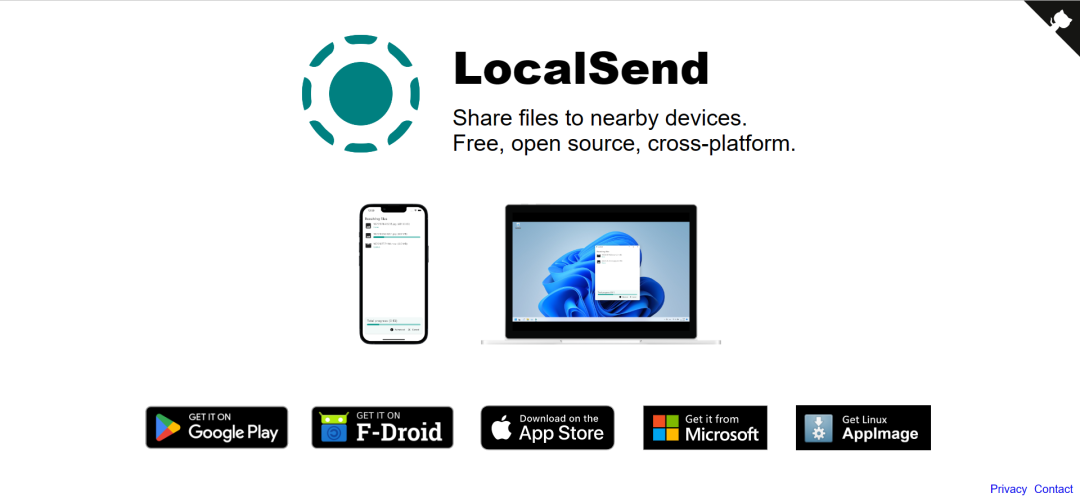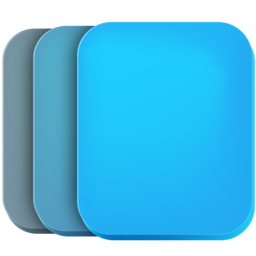LocalSend,免费开源的跨平台局域网文件互传工具
不同系统的电脑、手机,文件传输有没有简单一点的方法?
手机是iPhone,电脑是Windows,如何更快捷传输文件呢?
我们最常用和用得最多的文件传输工具可能就是知识兔以及 QQ 了吧!
其实,如果知识兔只是在局域网内,用知识兔这一类聊天工具来传输文件并不算特别合适,除了可能存在的文件大小限制,最大的问题应该还是传输速度不够给力。
LocalSend,免费开源的跨平台局域网文件互传工具
今天就分享一款好用的、支持全平台、完全开源的局域网文件互传工具——LocalSend。
LocalSend 不用连接互联网,无需服务器,代码开源,保证了文件传输的私密性和安全性。
支持多个平台,知识兔包括 Android、iOS、Windows 、Linux、Mac Os,只要安装了对应客户端,不同平台之间都可以互传文件。
首先是 Windows 版本,LocalSend 开发者开发有桌面绿色版和商店版,但官网中,作者并未分享桌面版链接,如果知识兔需要,只能进入 github 下载。
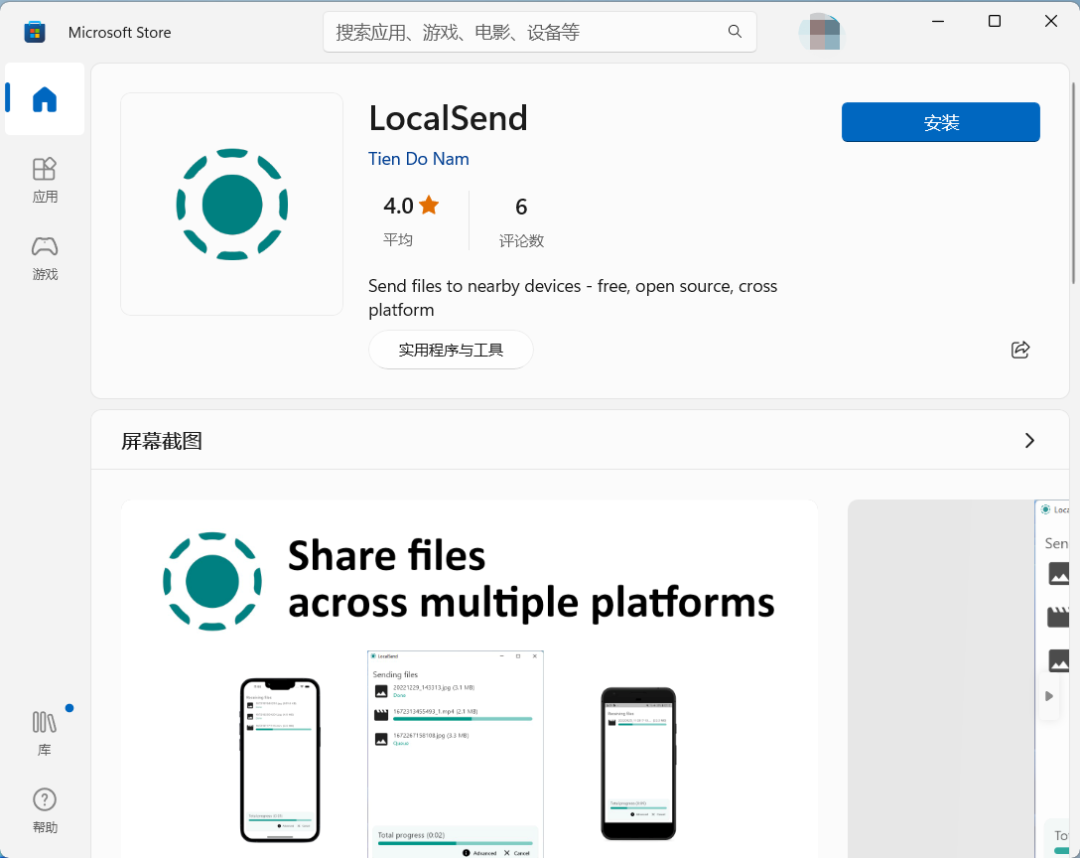
使用说明
LocalSend 使用起来非常简单,整个功能界面也基本一看就懂,大致可以分为三大部分:「接收」、「发送」、「设置」。
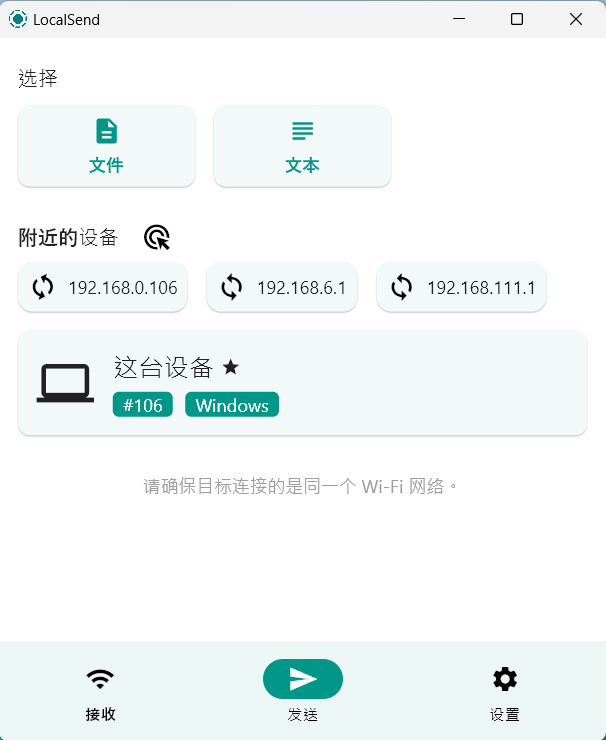
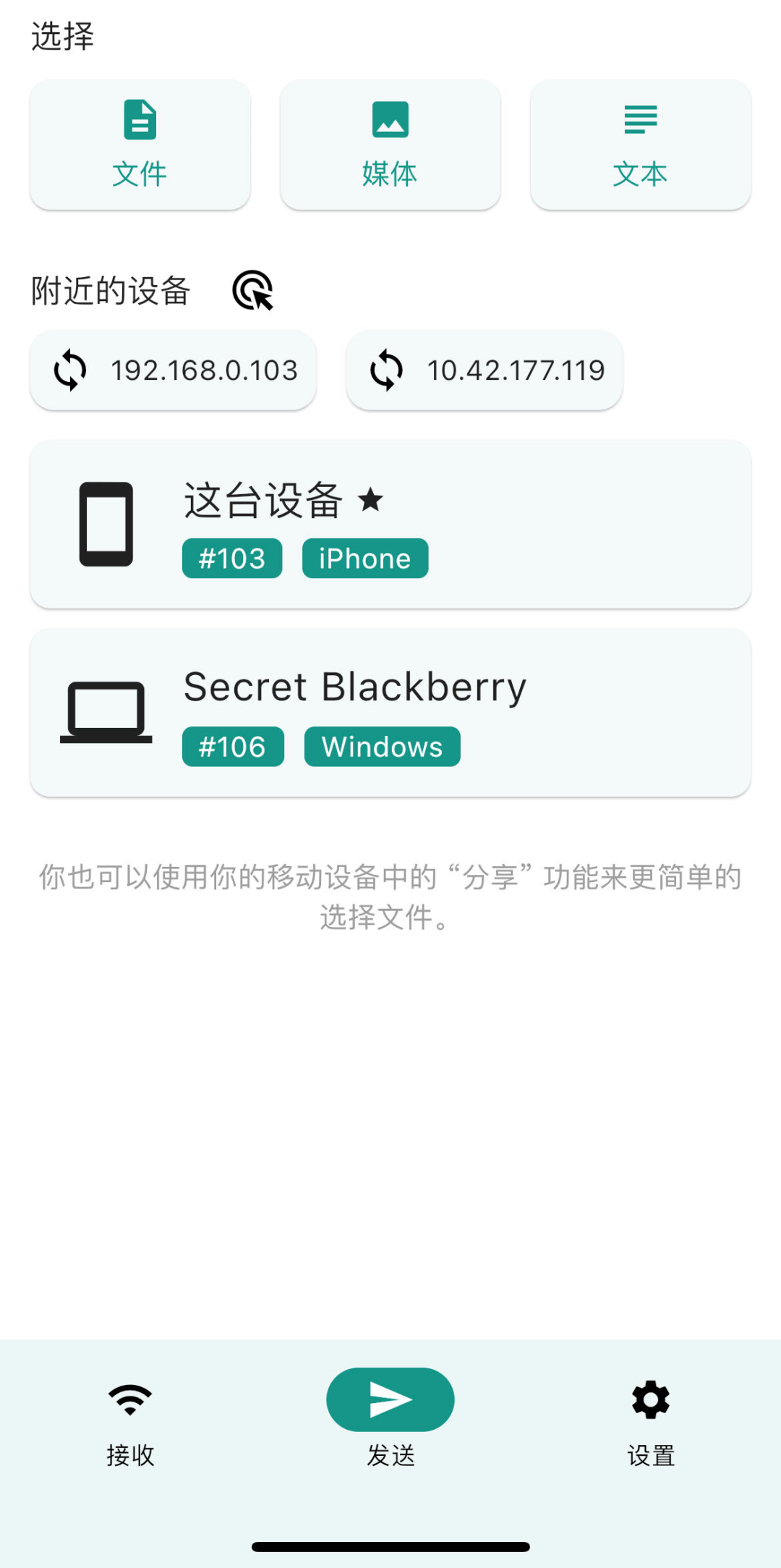
发送和接收文件的设备需要首先安装客户端,然后知识兔分别连接到同一局域网下,操作到这一步就算前期工作完成了,不用再进行任何多余的扫描和设备连接。
在需要发送文件的客户端平台上选择待发送的文件或者文本内容,然后知识兔下一步再选择需要接收的设备,此时,待接收客户端会提示是否接收文件,需要手动知识兔点击同意。
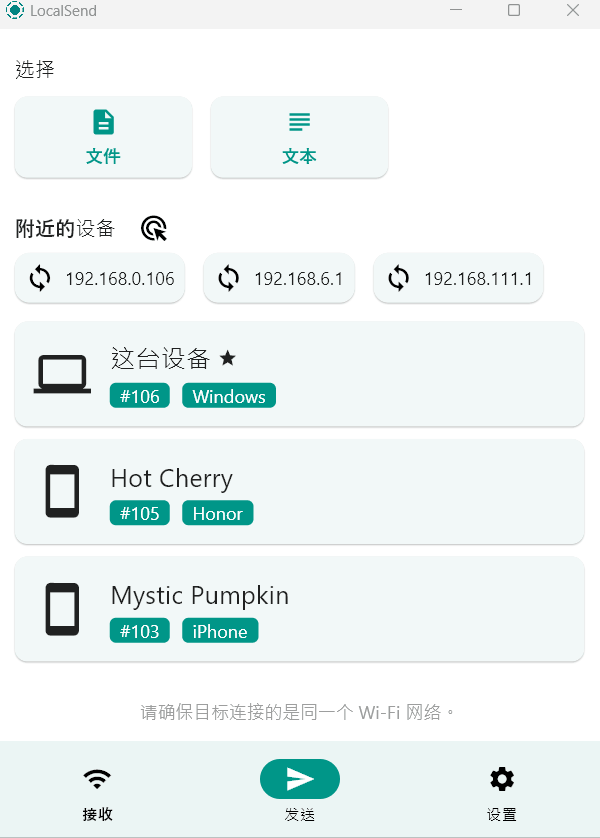
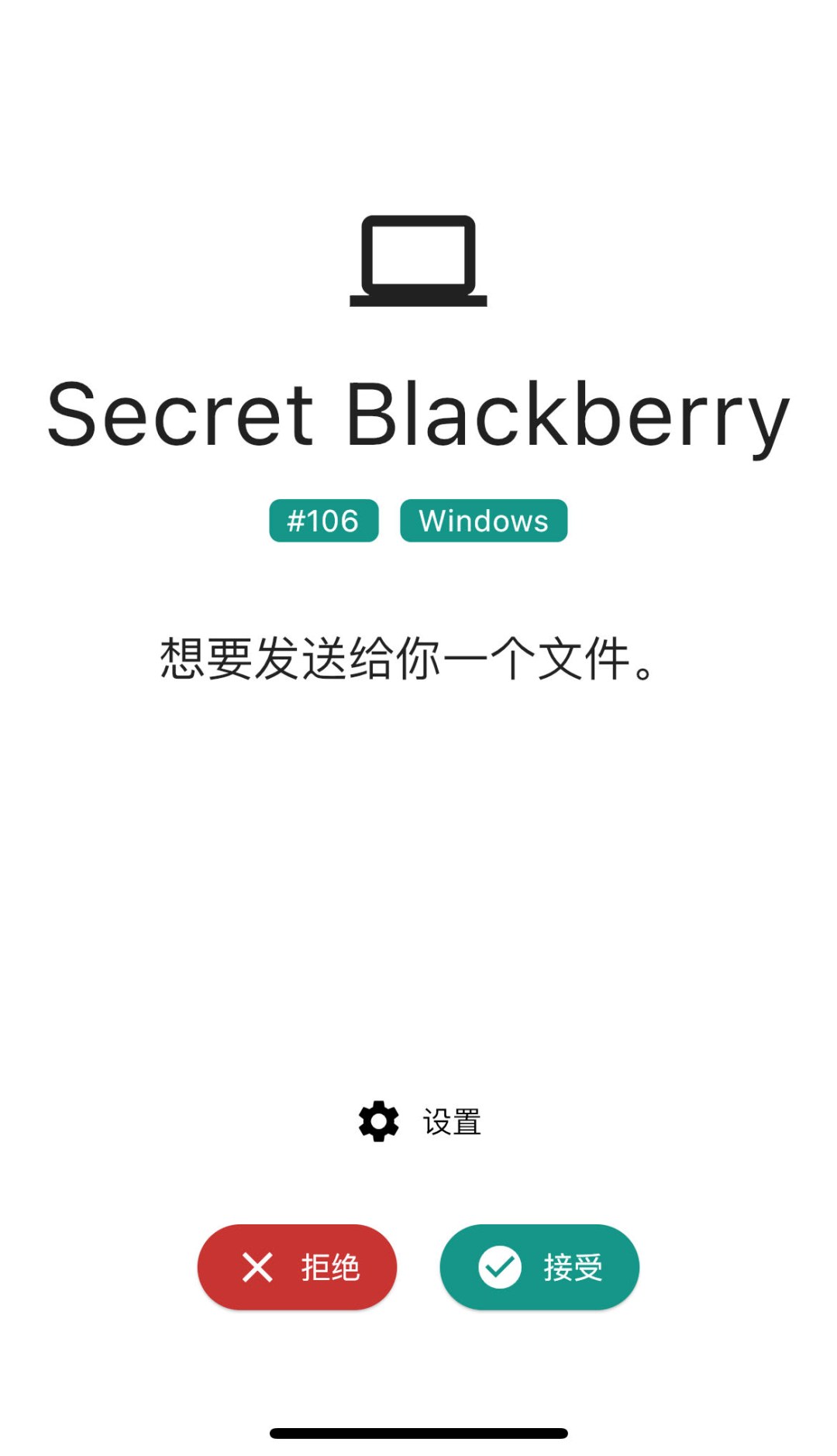
如果知识兔觉得每次接收文件都需要点同意比较麻烦,知识兔也可以开启快速保存功能,开启快速保存之后,客户端可以自动接收文件传输请求,但是这样一来,也会存在一定被他人骚扰的可能。
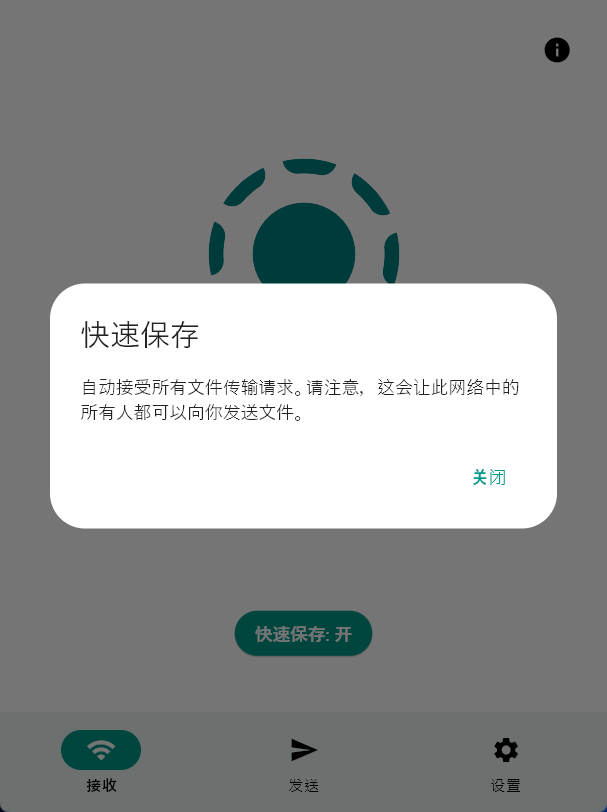
每一个连接在同一局域网的设备都会自动显示在附近的设备列表中,数量理论上无限制,特别适合公司团队模式之间互传文件使用。
设置设备专属名称
为了便于区分局域网中的每一台设备,防止出现因设备太多而文件传输混乱,知识兔建议进入设置——网络——别名,为自己自定义一款别具一格的专属名称。
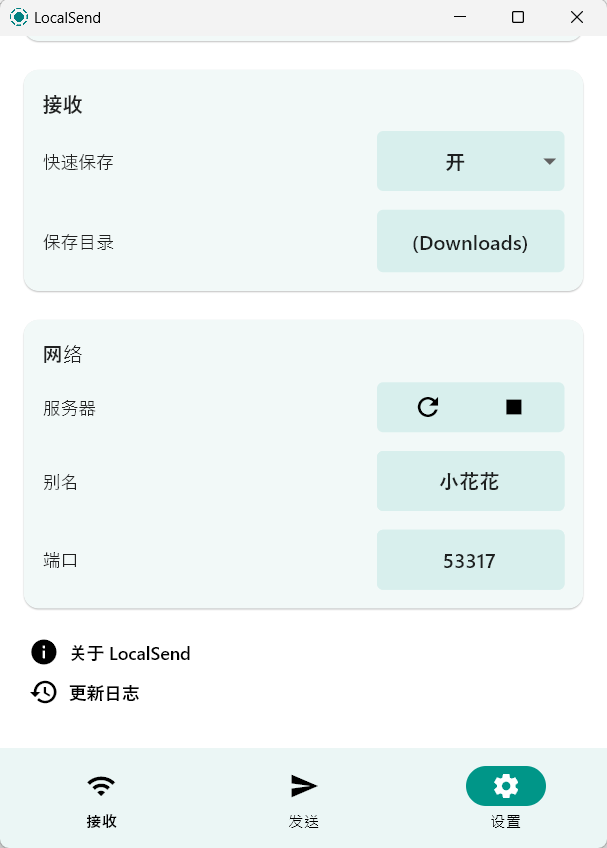
总结
LocalSend 是一款免费、开源、跨平台的局域网文件互传工具,相比于 Snapdrop,它最大的特点是无需连接互联网,无需外部服务器,即开即用。使用方法很简单,两台设备提前下载好客户端即可。
Android 和 Windows 、MAC客户端已经转存一份到网盘了,至于Iphone和微软商店版本,知识兔可以去应用商店搜索“LocalSend ”下载即可!
下载仅供下载体验和测试学习,不得商用和正当使用。